1、LAVFilters解码器非常容易下载,在官网下载下来的LAVFilters是一个压缩文件,现在最新的版本是0.68.1,建议你下载32位版的LAVFilters。

2、将下载完的LAVFilters解压到指定文件夹,记得解压到系统盘C:\Program Files (x86)目录下

3、双击打开LAVFilters-0.68.1-x86文件夹,分别右键以管理员身份运行install_audio.bat、install_splitter.bat、install_video.bat三个批处理文件,安装LAVFilters解码器

4、打开PotPlayer播放器,在视频区域右键,打开设置选项,在“参数选项-默认配置”里,选择“滤镜”,将激活条件设置为“不使用”,其他如图修改
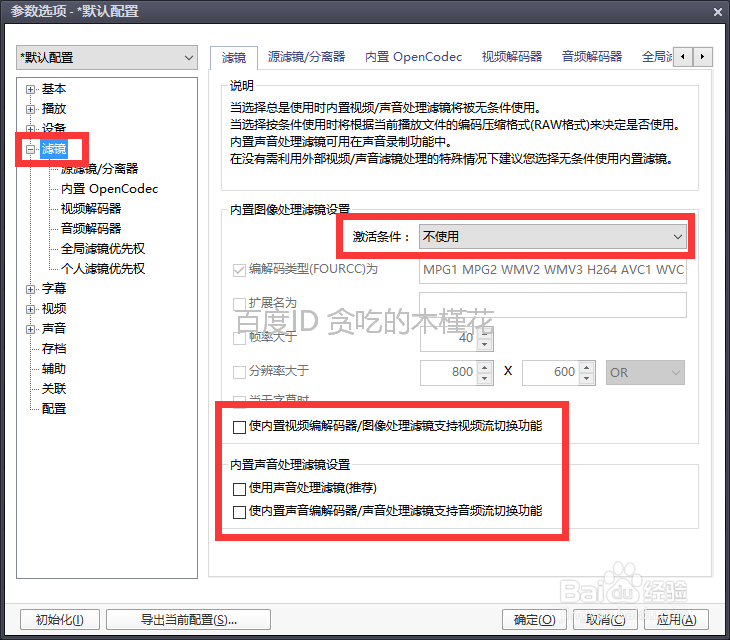
5、点击源滤镜/分离器,单击滤镜/解码器管理

6、在弹出的滤镜/解码器管理框中,点击下方的“添加外部滤镜”打开LAVFilters解码器刚才解压到的目录

7、分别点击,打开LAVAudio.ax、LAVSplitter.ax、LAVVideo.ax三个文件

8、完成后我们在DirectShow滤镜列表,会发现列表里添加了Lav Aideo Decoder、LAV Splitter、LAV Splitter Source和Lav Video Decoder几项

9、依次点击Lav Aideo Decoder、LAV Splitter、LAV Splitter Source和Lav Video Decoder将右边的音频解码器、视频解码器、源滤镜/分离器全部打钩



10、双击LAV Splitter Source,打开LAV Splitter Source设置,设置如图。应用--确定

11、双击Lav Video Decoder,打开Lav Video Decoder设置,设置如图。

12、设置完成后,点击应用--确定,返回到源滤镜/分离器管理,一个一个点击下拉菜单,将凡是能够选择的全部选择为*LAV Splitter Source

13、选择内置OpenCodec设置,全部设置为不使用

14、点击视频解码器,将右边视频解码器一个一个点开下拉菜单全部选择为*Lav Video Decoder

15、点击音频解码器,将右边音频解码器一个一个点开下拉菜单全部选择为*Lav Aideo Decoder至此,LAVFilters解码器全部设置完毕,点击刂茗岚羟应用,确定。退出播放器设置。一款更为强大高效的播放器就打造完成了。
